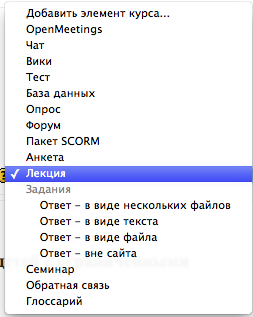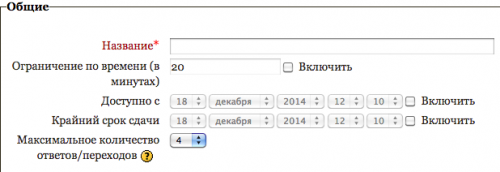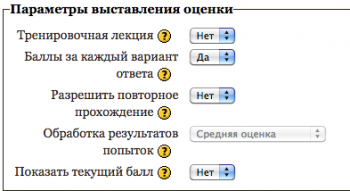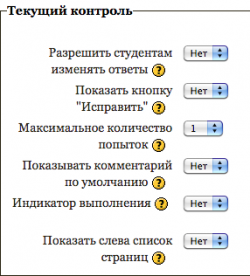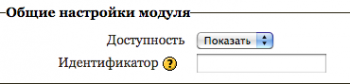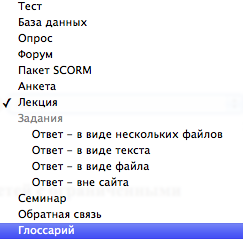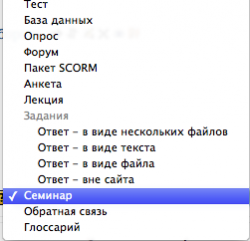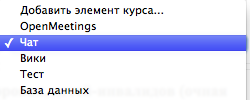Мастер-класс Совершенствование навыков работы в СДО Moodle/3 — различия между версиями
Helen (обсуждение | вклад) |
Helen (обсуждение | вклад) |
||
| Строка 76: | Строка 76: | ||
[[Изображение:img15.png|center|350px]] | [[Изображение:img15.png|center|350px]] | ||
| + | |} | ||
| + | {| cellpadding="10" cellspacing="5" style="width: 100%; background-color: CCCCFF; margin-left: auto; margin-right: auto" | ||
| + | | style="width: 50%; background-color: #EFF5FF; border: 1px solid #771177; -moz-border-radius-topleft: 8px; -moz-border-radius-bottomleft: 8px; -moz-border-radius-topright: 8px; -moz-border-radius-bottomright: 8px; height: 60px;" colspan="1" | | ||
| + | '''Создание элемента курса "Задание"''' | ||
'''Элемент курса «Глоссарий»''' | '''Элемент курса «Глоссарий»''' | ||
| Строка 111: | Строка 115: | ||
сообщениями, доступными как всем участникам дискуссии, так и отдельным | сообщениями, доступными как всем участникам дискуссии, так и отдельным | ||
участникам по выбору. | участникам по выбору. | ||
| + | |||
| + | |} | ||
| + | {| cellpadding="10" cellspacing="5" style="width: 100%; background-color: CCCCFF; margin-left: auto; margin-right: auto" | ||
| + | | style="width: 50%; background-color: #EFF5FF; border: 1px solid #771177; -moz-border-radius-topleft: 8px; -moz-border-radius-bottomleft: 8px; -moz-border-radius-topright: 8px; -moz-border-radius-bottomright: 8px; height: 60px;" colspan="1" | | ||
| + | '''Создание элемента курса "Задание"''' | ||
{| cellpadding="1" cellspacing="5" style="width: 100%; background-color: inherit; margin-left: auto; margin-right: auto" | {| cellpadding="1" cellspacing="5" style="width: 100%; background-color: inherit; margin-left: auto; margin-right: auto" | ||
Версия 12:18, 22 декабря 2014
| Главная страница | Этап 1. Подготовка к созданию электронного курса | Этап 2. Описание ресурсов и их добавление в курс | Этап 3. Основные организационные формы учебных занятий, реализуемых в системе Moodle | Этап 4. Дистанционный контроль знаний учащихся | Этап 5. Самостоятельная работа учащихся | Рефлексия |
|